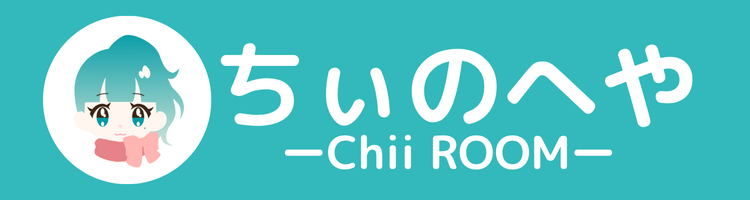快適なゲームプレイには、マウス選びが重要!最近のワイヤレスゲーミングマウスは、レスポンスの速さや操作性を兼ね備えているだけでなく、スタイリッシュなデザインも魅力です。
この記事では、ゲームのパフォーマンスを最大化できるおすすめのワイヤレスゲーミングマウスを詳しくご紹介します!
- FPSやアクションゲームを楽しむゲーマー
- スッキリしたデスク環境を作りたい人
- デザインや最新技術に興味のある方
ワイヤレス(無線)ゲーミングマウスおすすめ
- Logicool G PRO X SUPERLIGHT 2
- Razer Orochi V2
- SteelSeries Aerox 3 Wireless
- HyperX Pulsefire Haste 2
- ASUS ROG Gladius III Wireless AimPoint
Logicool G PRO X SUPERLIGHT 2
■圧倒的な軽さと精度
60gの超軽量設計と最新センサーを搭載し、FPSでの正確な操作が可能。プロゲーマーも愛用する信頼性と反応速度が魅力です。充電忘れの心配も少なく、長時間プレイにも安心。
- 勝ちにこだわるFPSゲーマー
- 軽さ重視で疲れにくいマウスを探している人
- プロと同じ機材にこだわりたい方
Razer Orochi V2
■コンパクトで長寿命
手のひらサイズの軽量設計で持ち運びに最適。単三電池で最大950時間のバッテリー持ちを実現し、ワイヤレスでもストレスフリーな操作が可能です。モバイルゲーミングにもぴったり。
- 小さめの手にフィットするマウスが欲しい人
- ノートPCで外出先でもゲームしたい人
- バッテリー持ちを重視する人
SteelSeries Aerox 3 Wireless
■軽量×防水で快適
穴あきシェルによる68gの超軽量ボディとIP54防水防塵対応で、快適な使用感と安心感を両立。スピード感を求めるアクションゲーマーにもぴったりの設計です。
- 手汗が気になるプレイヤー
- 俊敏な操作を重視するゲーマー
- 軽量かつスタイリッシュなデザインを求める人
HyperX Pulsefire Haste 2
■機能性と操作性を両立
超軽量設計に高精度センサーと低遅延ワイヤレスを搭載し、ゲームに必要な基本性能をしっかりカバー。マウスソールも滑らかで動きもスムーズ。
- コスパ重視で選びたい人
- 素早く正確な操作を求めるFPSユーザー
- 軽くてシンプルなマウスが好みの人
ASUS ROG Gladius III Wireless AimPoint
■カスタマイズ性抜群
高性能センサーと交換可能なスイッチ設計で、操作感の調整が自在。グリップ感のあるフォルムとROGらしいスタイリッシュなデザインが魅力の高機能モデルです。
- 自分好みにマウスをカスタムしたい人
- 長時間プレイでも疲れにくいグリップ感が欲しい人
- ゲーミングデバイスのデザインにもこだわる方
ワイヤレス(無線)ゲーミングマウスのメリット
ワイヤレス(無線)ゲーミングマウスのメリットは大きく3つあります。
- ケーブルがないため、自由に使える
- デスクがすっきりと整理され、使いやすい
- 有線と変わらない遅延のなさで楽しめる
無線ゲーミングマウスは、ケーブルなしで自由に操作でき、散らかりにくいデスク環境を実現します。
最新ワイヤレス技術により、有線並みの速度で遅延を抑え、快適な使用感を提供します。ゲームや動画視聴時もスムーズな操作が可能です。
ワイヤレス(無線)ゲーミングマウスのデメリット
ワイヤレス(無線)ゲーミングマウスのデメリットは以下の3点です。
- バッテリー充電や電池交換が必要
- 外出先での紛失のリスク
- 価格が高い傾向にある
無線マウスはバッテリーや乾電池で動作し、充電や交換が必要です。電池切れはゲーム中断のリスクを伴います。
小型で持ち運びが便利ですが、外出時の紛失リスクがあり、技術的要素の追加により有線マウスより価格が高めになる場合があります。
ワイヤレス(無線)ゲーミングマウスの選び方
ワイヤレス(無線)ゲーミングマウスの選び方は主に以下の4点です。
- 接続方式で選ぶ
- DPIで選ぶ
- マウスの軽さで選ぶ
- マウスのボタンの数で選ぶ
接続方式で選ぶ
無線ゲーミングマウスには、主に2つの接続方式があります。
- 2.4GHzワイヤレス:USBレシーバーを使って接続し、安定した通信が可能です。
- Bluetooth:USBポートを使わずに接続できますが、2.4GHzに比べて若干遅延があることがあります。
DPIで選ぶ
ゲーミングマウスの主要な特徴はDPI(Dots Per Inch)で、これを強調しても過言ではありません。
一般的には、800DPI以下を低センシ(ローセンシ)、それ以上を高センシ(ハイセンシ)として区分されます。DPIの好みは個人差がありますが、ハイセンシでなければ、約4800DPIをカバーすることが一般的に十分です。
専用ソフトウェアに対応していれば、細かな設定も可能です。
マウスの軽さで選ぶ
マウスの重量は使用感に直結する要素であり、長時間の使用においても疲労の度合いに影響を与えます。軽量なマウスは手の動きが軽快で、特にスピードが求められるゲームで優位性を発揮します。
ゲーミングマウスの平均的な重さは「100g」程度であるため、軽さ重視で選ぶのであれば「80g以下」を目安としてゲーミングマウスを選ぶことをおすすめします。
マウスのボタンの数で選ぶ

多くのボタンを備えたゲーミングマウスは、様々な機能やスキルをマウスのみで操作できるため、戦術の幅が広がります。
特にMMOやMOBAといったジャンルでは、多ボタンマウスが有効です。ボタン数が増えるほどカスタマイズの幅も広がりますが、実際のプレイで使用するボタン数を考慮して選ぶことが重要です。
そして、一般的にサイドボタンは2つあれば良いと言われています。使用しないボタンが多いと、かえって操作を複雑にしてしまう可能性もあります。
自分のプレイスタイルに合ったボタン配置と数を持つマウスを選び、最適な操作環境を整えましょう。
ワイヤレス(無線)ゲーミングマウス購入時のよくある質問
- Q遅延はありますか?
- A
最新の技術を採用したワイヤレスゲーミングマウスでは、有線に匹敵する速度でデータを送受信するため、ほぼ遅延は感じられません。
- Qバッテリーの寿命はどれくらいですか?
- A
マウスによりますが、充電式は数日から数週間、電池式は数ヶ月持つことがあります。電池切れ対策として予備のバッテリーや乾電池を持ち歩くと安心です。
- Q持ち運びはしやすいですか?
- A
小型で軽量な製品が多いため、外出先でも使いやすいですが、紛失しやすい点には注意が必要です。
- Q価格はどれくらいですか?
- A
有線マウスよりも技術的要素が加わるため、一般的には価格が高めですが、性能やブランドによって幅があります。
- Qゲームに適していますか?
- A
ゲーミングマウスとして設計されているものは、スムーズな操作や精密な動作を可能にする機能が搭載されていますので、ゲーム用途に適しています。
まとめ:ワイヤレス(無線)ゲーミングマウスおすすめ紹介!
無線ゲーミングマウスを選ぶ際は、ゲームの種類、接続方式、DPI、レポートレート、ボタンの数、サイズや重さ、バッテリー寿命を考慮しましょう。
これらのポイントを押さえることで、自分に合ったマウスを見つけやすくなります。
もう一度、ワイヤレス(無線)ゲーミングマウスについておすすめ商品をおさらいしてみましょう。
- Logicool G PRO X SUPERLIGHT 2
- Razer Orochi V2
- SteelSeries Aerox 3 Wireless
- HyperX Pulsefire Haste 2
- ASUS ROG Gladius III Wireless AimPoint
また、ワイヤレス(無線)ゲーミングマウスの選び方は以下の通りです。
- 接続方式で選ぶ
- DPIで選ぶ
- マウスの軽さで選ぶ
- マウスのボタンの数で選ぶ
この記事を参考に、自分にぴったりのワイヤレス(無線)ゲーミングマウスを見つけて、最高のゲーム体験を楽しみましょう!